S vydáním iPhone X, Apple přešel na nový biometrický autentizační systém. Nový systém používá data od tváře k odemknutí iPhone, a proto je dabován jako Face ID. Stejně jako je to s každou novou změnou technologie, aplikace Face ID nebyla zpočátku vítána. Nicméně, po použití zařízení s Face ID více než rok, mohu určitě říci, že je to budoucnost biometrické autentizace. Přechod na nový systém Face ID však nebyl pro všechny uživatele iPhone bezproblémový a my běžně vidíme mnoho lidí, kteří si stěžují na to, že Face ID na svých zařízeních nepracuje správně. No, pokud jste někdo, kdo také čelí problémům s Face ID, zde je, jak můžete opravit na vašem iPhone X, iPhone XS, iPhone XS Max, a iPhone XR:
Face ID nefunguje? Zde je návod, jak to opravit
V tomto článku budeme procházet všemi různými řešeními, která by mohla vyřešit problém Face ID, který nefunguje na vašem iPhone. Některá z těchto řešení se mohou zdát hloupá, ale věřte tomu nebo ne, pracují. Zde je vše, co potřebujete vědět, aby se problém s ID tváří nepodařilo vyřešit:
1. Restartujte iPhone
Jak jsem řekl, některá z těchto řešení by mohla znít hloupě a to asi nejsilnější znělo jedno z nich. Restartování iPhone je první věc, kterou byste měli zkusit bez ohledu na to, jakou bláznivou závadu nebo problém narazíte. S iPhone X a novějšími telefony iPhone, které neobsahují žádné tlačítko Domů, se proces vypnutí telefonu stal trochu odlišným. Nyní musíte podržet tlačítko Boční a jedno z tlačítek hlasitosti, dokud neuvidíte možnost vypnout iPhone.

Jakmile je iPhone vypnutý, stiskněte a podržte tlačítko Side, dokud se nezobrazí logo Apple a vyčkejte, až se telefon zapne. Ve více než 50% ID tváří, které nejsou funkční, by tento jednoduchý postup měl problém vyřešit.
2. Zkontrolujte Software Update
Pokud ID tváře nefunguje na vašem iPhone, další věc, kterou byste měli zkontrolovat, je aktualizace softwaru. Apple často vydává opravy chyb přes nové aktualizace softwaru a měli byste určitě aktualizovat váš iPhone, jakmile jsou aktualizace pryč. Chcete-li zkontrolovat, zda máte aktualizaci softwaru nebo ne, otevřete aplikaci Nastavení a přejděte na položku Obecné -> Aktualizace softwaru a klepněte na tlačítko „Stáhnout a nainstalovat“, pokud je k dispozici aktualizace.

3. Udržujte požadovanou vzdálenost
Pokud vaše ID obličeje nefunguje přerušovaně, je pravděpodobné, že nedržíte telefon v požadované vzdálenosti. Podle pokynů společnosti Apple byste měli držet svůj iPhone ve vzdálenosti 10 palců až 20 palců, aby aplikace Face ID fungovala bezchybně.
4. Zkontrolujte sluneční brýle
Mělo by být známo, že Face ID nefunguje při nošení určitých typů slunečních brýlí. Sluneční brýle, které zastavují infračervené světlo, způsobují, že ID obličeje selhává, protože infračervené světlo je součástí jeho ověřovacího systému. Je smutné, že neexistuje žádný způsob, jak zjistit, které sluneční brýle nebudou pracovat s Face ID, takže možná budete chtít zkontrolovat, zda je to vaše sluneční brýle, které jsou problém.
5. Ujistěte se, že senzory tváře nejsou pokryty
Jedním z největších důvodů neúspěchů Face ID je, že uživatelé nevědomky zakrývají senzory Face ID. Mohlo by to být chránič obrazovky, který používáte nebo senzory mohly být špinavé a pokryté prachem. To je důvod, proč byste měli čistit senzory a odstranit všechny chrániče obrazovky, které máte na sobě, pokud Face ID nefunguje pro vás. Doporučujeme použít ochranný kryt obrazovky s výřezem pro zářez, můžete si projít naše seznamy nejlepších chráničů obrazovky pro iPhone XS a iPhone XS Max, abyste našli skvělou.
6. Nastavte alternativní vzhled
Se systémem iOS 12 umožnil Apple uživatelům nastavit alternativní vzhled. To je skvělá vlastnost pro lidi, jejichž práce vyžadují, aby nosili masku nebo zakryli část své tváře, protože mohou nastavit tento konkrétní vzhled jako alternativní vzhled tak, aby bylo ID obličeje schopno je identifikovat v jakékoli situaci. Chcete-li nastavit alternativní vzhled, otevřete aplikaci Nastavení a přejděte na položku ID tváře a heslo -> Nastavit alternativní vzhled a nastavte jej.

7. Vypněte funkci Pozor Pozor
Ve výchozím nastavení ID obličeje vyžaduje, abyste se dívali na svůj iPhone s úmyslem pracovat s aplikací Face ID. I když je to užitečná funkce pro další zabezpečení, pokud vidíte příliš mnoho neúspěšných pokusů o odemknutí, můžete tuto funkci vypnout. Funkci lze nalézt v aplikaci Nastavení pomocí funkce ID tváře a hesla . Zde přejděte dolů a najděte položku „Vyžadovat pozornost pro identifikaci obličeje“ a vypněte ji.

8. Resetujte ID obličeje
Pokud žádná z výše uvedených funkcí nepracuje pro vás, je poslední věcí, kterou můžete udělat, resetovat ID obličeje a znovu jej nastavit. Chcete-li to provést, otevřete aplikaci Nastavení, klepněte na položku ID tváře a přístupový kód a potom klepnutím na tlačítko „Resetovat ID obličeje“ znovu zadejte údaje o obličeji.

Fix Your Face ID nefunguje problém s těmito snadnými opravami
Jak vidíte, řešení jsou velmi jednoduchá. Byl jsem pomocí iPhone X za poslední rok nebo tak a Face ID pracoval skvěle pro mě. V případech, kdy jsem narazil na nějaké problémy, stačily tyto kroky, aby to fungovalo pro mě. Pokud se problém nevyřeší, měli byste si nechat iPhone zkontrolovat autorizovaným servisním střediskem, aby jej mohli vyřešit, nebo vyměnit váš iPhone.


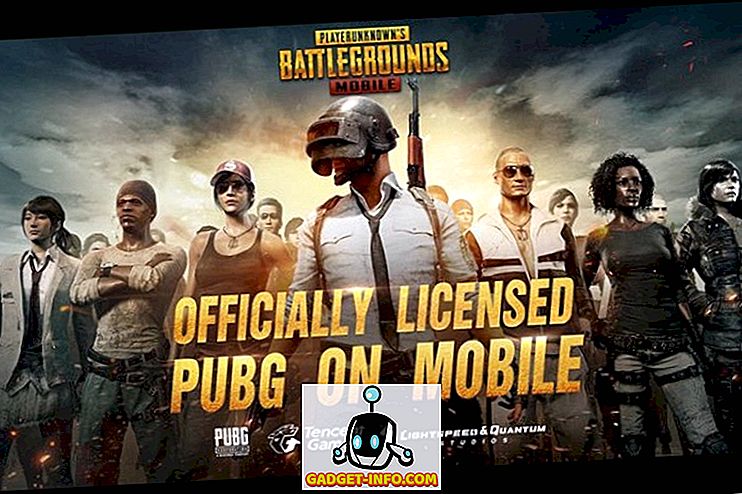
![Parodie sociálních médií [Video]](https://gadget-info.com/img/best-gallery/213/parody-social-media.jpg)





